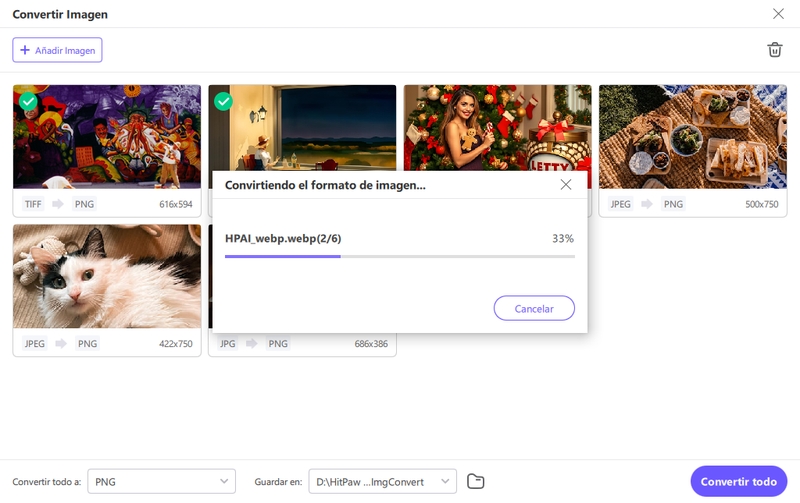Catálogo
Este tutorial te dirá cómo utilizar HitPaw Univd para convertir JPG a PNG, HEIC a JPG, RAW a JPG y así sucesivamente. Puedes importar imágenes en diferentes formatos y convertirlas por lotes en JPG, PNG, JPEG, TIFF, BMP, HEIC y WebP.
Paso 1: Iniciar Programa y Entrar Convertir Imagen
Inicia HitPaw Univd y cambia a la pestaña Caja de herramientas. Selecciona la función Convertir Imagen para importar imágenes. Puedes importar tantas fotos como necesites.
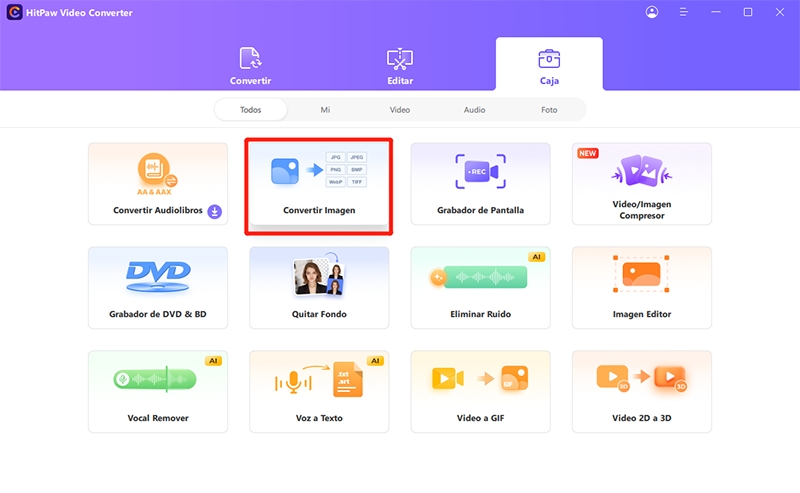
Paso 2: Añadir Imágenes
Puedes hacer clic en "Añadir Imagen" para añadir más archivos.
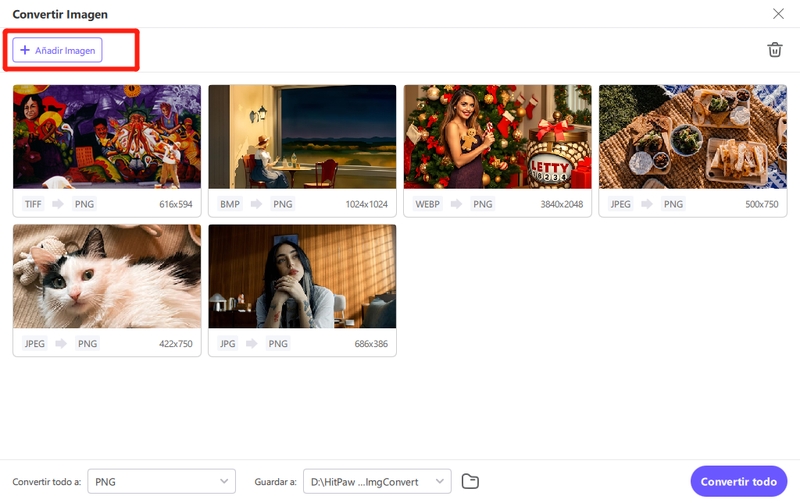
Al señalar un archivo, aparecerá un icono en forma de lupa. Puedes previsualizar la imagen haciendo clic en ella.
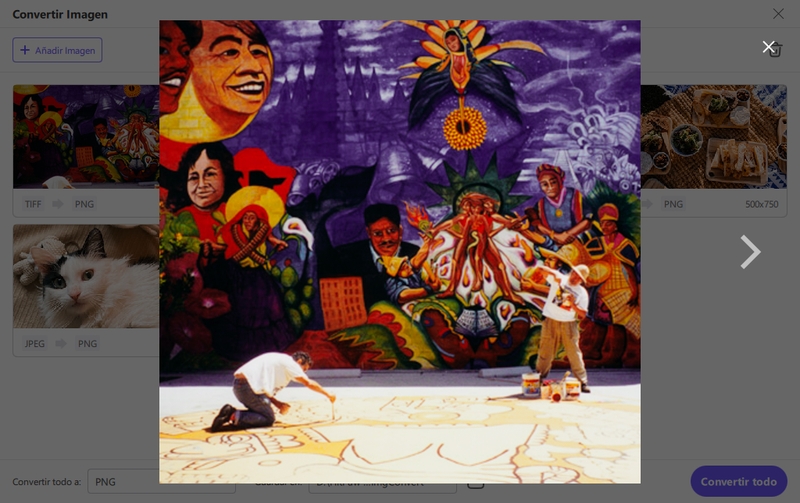
Al hacer clic en el icono de eliminar de la esquina superior derecha, se eliminarán todas las imágenes importadas. Si haces clic en el icono de eliminación de un solo archivo, sólo se eliminará el archivo actual.
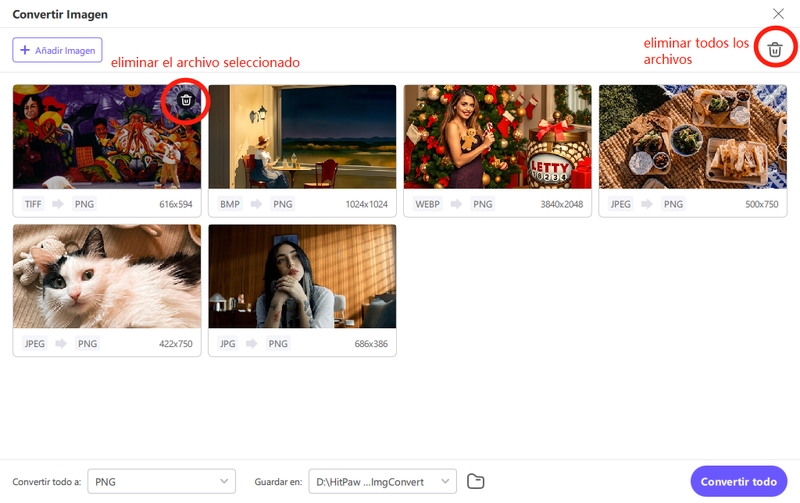
Paso 3: Seleccionar Formato de Salida
En la opción "Convertir todo a", puedes elegir un formato de salida para todas las imágenes importadas. Actualmente HitPaw Univd soporta los siguientes formatos de salida: JPG, WEBP, PNG, BMP, TIFF y JPEG.
En la opción "Guardar a", puedes elegir un directorio de salida para las imágenes convertidas.

Paso 4: Convertir Imágenes
Haz clic en el botón Convertir todo para convertir por lotes imágenes a JPG o PNG a alta velocidad.